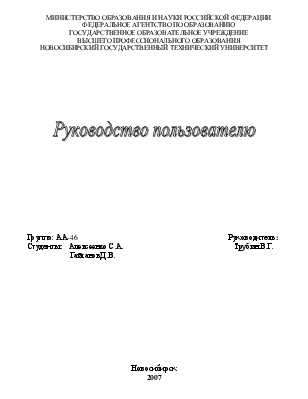
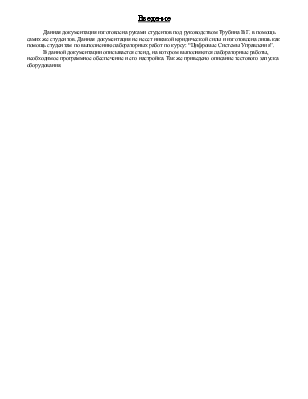

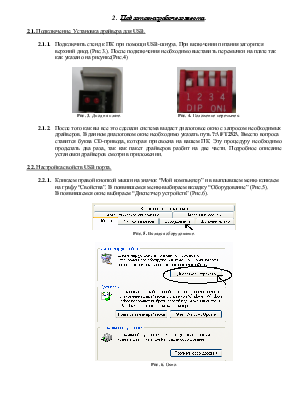
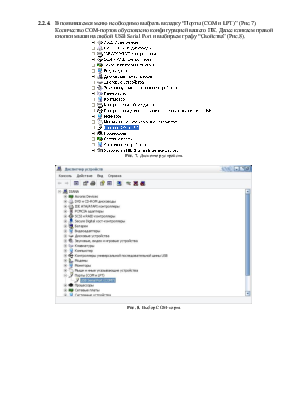
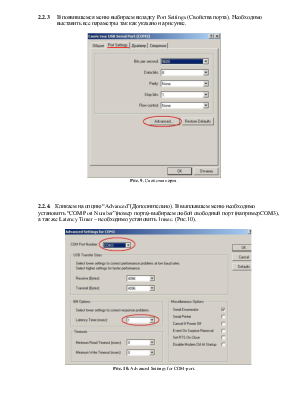
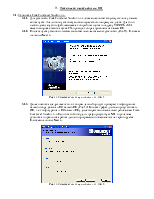
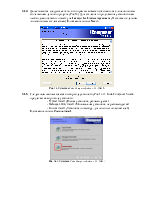
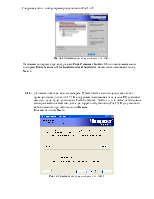
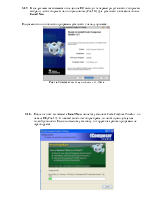
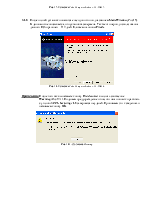
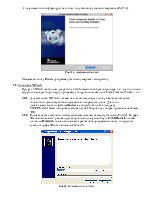
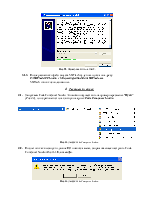
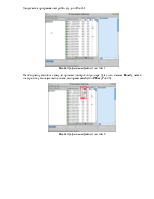
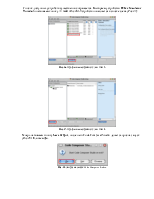
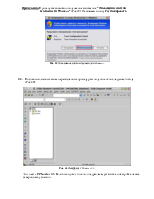
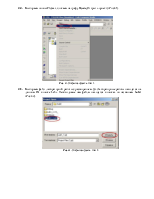


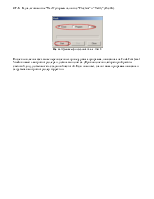


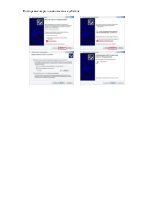
МИНИСТЕРСТВО ОБРАЗОВАНИЯ И НАУКИ РОССИЙСКОЙ ФЕДЕРАЦИИ
ФЕДЕРАЛЬНОЕ АГЕНТСТВО ПО ОБРАЗОВАНИЮ
ГОСУДАРСТВЕННОЕ ОБРАЗОВАТЕЛЬНОЕ УЧРЕЖДЕНИЕ ВЫСШЕГО ПРОФЕССИОНАЛЬНОГО ОБРАЗОВАНИЯ
НОВОСИБИРСКИЙ ГОСУДАРСТВЕННЫЙ ТЕХНИЧЕСКИЙ УНИВЕРСИТЕТ

Группа: АА-46 Руководитель:
Студенты: Алексеенко С.А. Трубин В.Г.
Гайтанов Д.В.
Новосибирск
2007
Введение
Данная документация изготовлена руками студентов под руководством Трубина В.Г. в помощь самих же студентов. Данная документация не несет никакой юридической силы и изготовлена лишь как помощь студентам по выполнению лабораторных работ по курсу: “Цифровые Системы Управления”.
В данной документации описывается стенд, на котором выполняются лабораторные работы, необходимое программное обеспечение и его настройка. Так же приведено описание тестового запуска оборудования.
Первоначально вам предлагается ознакомится со стендом на котором в дальнейшем выполняются все лабораторные работы.
1. Описание лабораторного стенда
Стенд состоит из следующих состовляющих:
1. Плата на базе микрочипа (микроконтроллера) модели TMS320F2808PZS (Рис.1). Плата имеет свою периферию и особенности, о которых в дальнейшем вам будет читать Трубин В.Г.

Рис. 1. Плата на базе микрочипа (микроконтроллера) модели TMS320F2808PZS.
2. Блок питания, которым запитывается плата и USB-шнур для связи платы с ПК (Рис.2).
Примечание: Подключайте плату к ПК только при выключенном питании платы или при выключенном питании ПК.

Рис. 2. Блок питания и USB-шнур.
2. Подготовка рабочего места
2.1. Подключение. Установка драйвера для USB.
2.1.1. Подключить стенд к ПК при помощи USB-шнура.При включении питания загорится верхний диод.(Рис.3.). После подключения необходимо выставить перемычки на плате так как указано на рисунке(Рис.4)


Рис. 3. Диод на плате. Рис. 4. Положение перемычек.
2.1.2. После того как вы все это сделали система выдаст диалоговое окно с запросом необходимых драйверов. В данном диалоговом окне необходимо указать путь ?:\ FT232\. Вместо вопроса ставится буква CD-привода, которая присвоена на вашем ПК. Эту процедуру необходимо проделать два раза, так как пакет драйверов разбит на две части. Подробное описание установки драйверов смотри в приложении.
2.2. Настройка свойств USB порта.
2.2.1. Кликаем правой кнопкой мыши на значок “Мой компьютер” и в выплывшем меню кликаем на графу “Свойства”. В появившемся меню выбираем вкладку “Оборудование” (Рис.5).
В появившемся окне выбираем “Диспетчер устройств” (Рис.6).

Рис. 5. Вкладка оборудование.
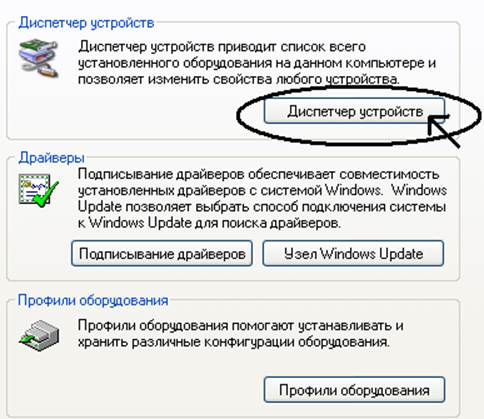
Рис. 6. Окно.
2.2.4. В появившемся меню необходимо выбрать вкладку “Порты (COM и LPT)” (Рис.7).
Количество COM-портов обусловлено конфигурацией вашего ПК. Далее кликаем правой кнопки мыши на любой USB Serial Port и выбираем графу “Свойства” (Рис.8).
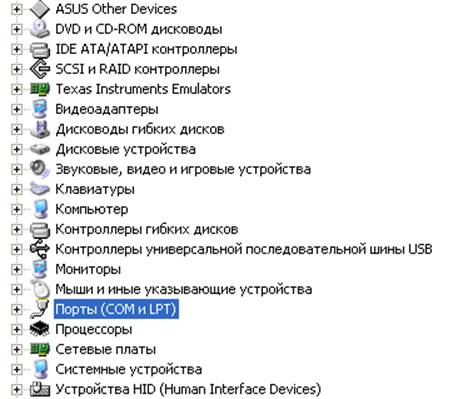
Рис. 7. Диспетчер устройств.
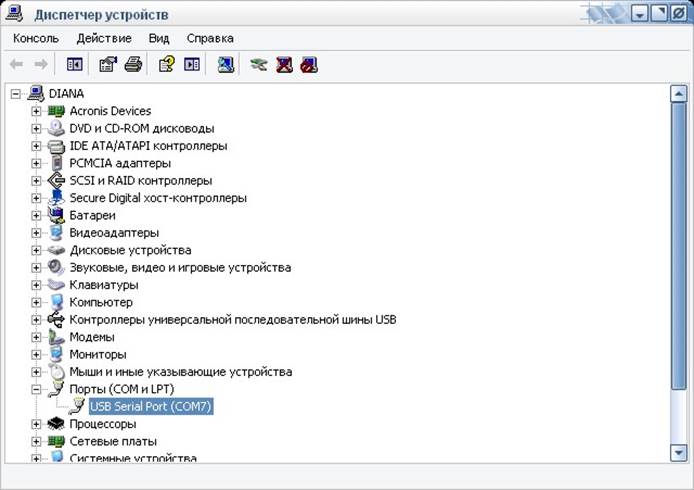
Рис. 8. Выбор COM-порта.
2.2.3 В появившемся меню выбираем вкладку Port Settings (Свойства порта). Необходимо выставить все параметры так как указано на рисунке.
![]()
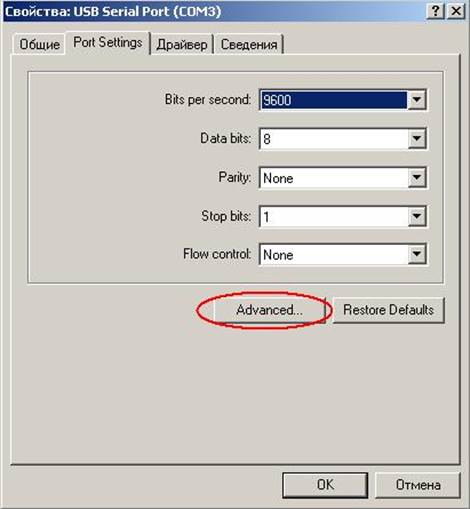
Рис. 9. Свойства порта.
2.2.4. Кликаем на опцию “Advanced”(Дополнительно). В выплывшем меню необходимо установить “СOM Port Number”(номер порта)-выбираем любой свободный порт (напримерCOM3), а так же Latency Timer – необходимо установить 1msec. (Рис.10).
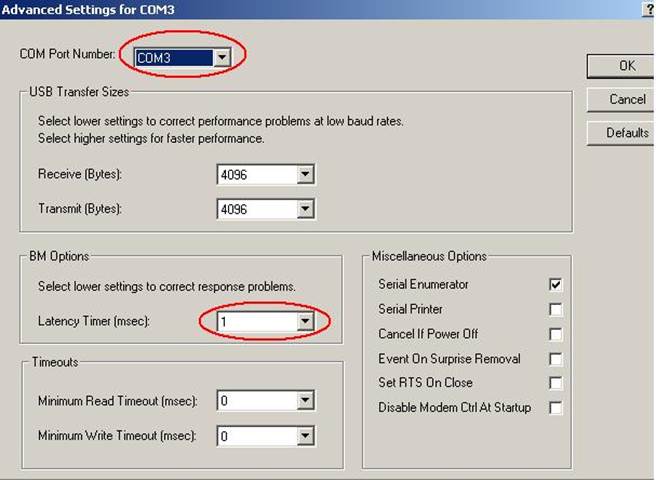
Рис. 10. Advanced Settings for COM-port.
3. Установка необходимого ПО
3.1. Установка Code Composer Studio v.3.3.
3.1.1. Для установки Code Composer Studio v.3.3 кликаем на соответствующую кнопку в меню автозапуска. Аналогично установку можно осуществить напрямую с диска. Для этого необходимо запустить файл setup.exe, который находится по адресу ?:\CCCS v3.3\,
вместо вопроса ставится буква CD-привода, которая присвоена на вашем ПК.
3.1.2. После запуска установки любым способом появляется меню установки (Рис.11). Кликаем на опцию Next >.
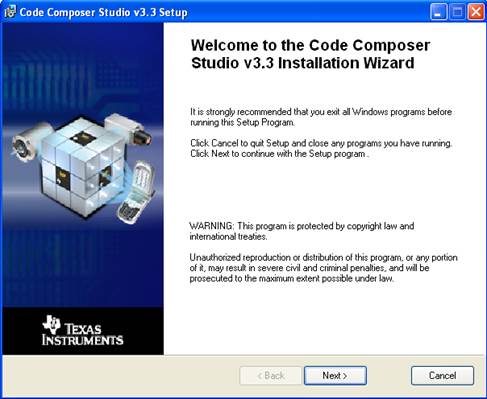
Рис. 11. Установка Code Composer Studio v.3.3. Шаг 1.
3.1.3. Далее появится следующее окно, в котором данный продукт проверяет конфигурацию вашего оборудования и ПО вашего ПК (Рис.12). Во всех графах должно присутствовать
ОК, т.е. конфигурация и ПО вашего ПК удовлетворяют минимальным требованиям Code
Composer Studio v.3.3. Если в какой-нибудь из граф присутствует NO, то успешная установка и правильная работа данного программного обеспечения не гарантируется.
Уважаемый посетитель!
Чтобы распечатать файл, скачайте его (в формате Word).
Ссылка на скачивание - внизу страницы.